Ultima actualizare la

Te-ai săturat de toate reclamele, videoclipurile și ferestrele de pe site-uri web? Permiteți Safari să înlăture toate acestea și să simplifice automat paginile web pentru a face citirea articolelor mai plăcute.
Vizualizarea cititorului Safari (numit și Modul cititor) vă permite să citiți articole pe site-uri web fără articole precum anunțuri enervante, videoclipuri, conținut sponsorizat și ferestre popup care vă solicită să vă abonați la newslettere. Reader View elimină aceste articole și vă prezintă o pagină curată care prezintă doar textul și imaginile articolului.
Puteți activa Reader View în Safari pentru iOS și Mac pe orice pagină web care conține un articol. Dar, de la Safari 11 în macOS Sierra și High Sierra și iOS 11 pe iPhone și iPad, activezi automat Reader View unde este disponibil pe anumite site-uri web sau pe toate site-urile web. Astăzi vă vom arăta cum.
Folosiți Safari’s Reader View în mod automat pe un iPhone sau iPad
Activarea vizualizării automate a cititorului în Safari pe iPhone sau iPad este ușoară. Navigați pe site-ul web pe care doriți să activați Vizualizarea automată a cititorului și deschideți un articol pe site.
Când vizualizați o pagină web cu un articol în Safari, veți vedea pictograma Vizualizare cititor în partea stângă a barei de adrese, care apare doar pe paginile web cu un articol.
Atingerea pictogramei activează Reader View pentru pagina web curentă. Pentru a activa Reader View pentru toate paginile articolului de pe site-ul curent, atingeți și țineți apăsat butonul Vizualizare cititor icon.
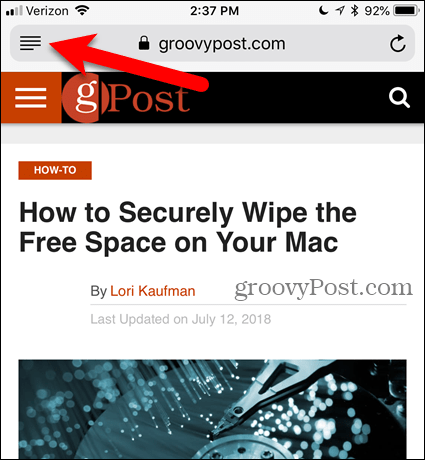
Atingeți Utilizați pe „[Site-ul curent]” pe Vizualizare automată a cititorului fereastră de dialog popup. Acest lucru face ca Safari să deschidă întotdeauna articole pe site-ul curent în Viewer View. Pagini web se deschid doar în Reader View dacă Safari le recunoaște ca articole, astfel că nu toate paginile web se vor converti în Viewer Reader.
Puteți, de asemenea, să atingeți doar Vizualizare cititor pictogramă pentru a vizualiza doar pagina web curentă în Vizualizare cititor.
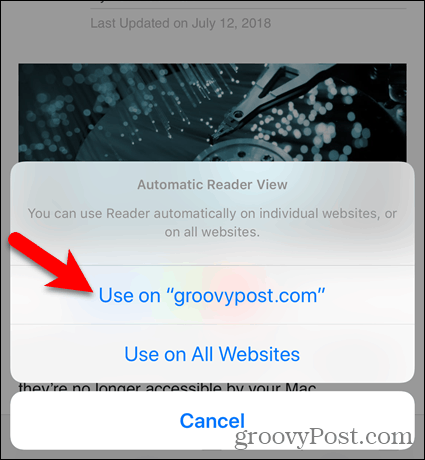
Iată Vizualizarea cititorului la un articol de pe groovyPost.com.
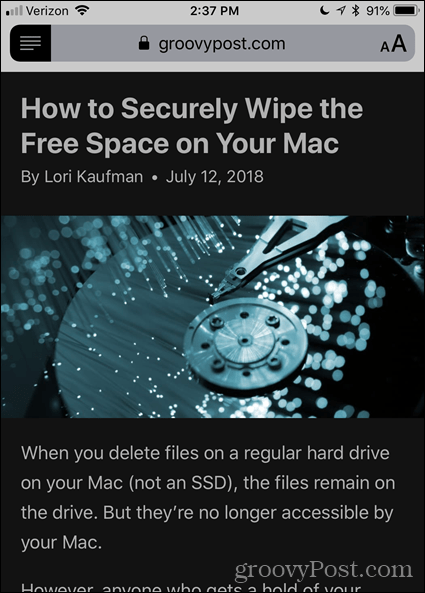
Pentru a schimba aspectul paginii web în View Reader, atingeți pictograma litere din partea dreaptă a barei de adrese. Meniul pop-up oferă trei moduri de a schimba aspectul paginii.
- Pentru a modifica dimensiunea textului, atingeți „A”În partea de sus a meniului pentru a reduce textul mai mic. Sau atingeți cea mai mare „A”Pentru a face textul mai mare.
- Pentru a schimba culoarea fundalului din pagină, atingeți unul dintre cercurile colorate.
- Pentru a schimba fontul din pagină, atingeți fontul pe care doriți să îl utilizați.
Atingeți din nou pictograma scrisoare sau atingeți meniul pentru a o închide.
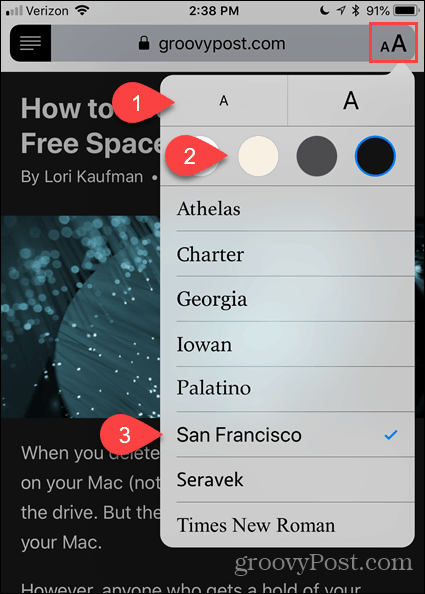
De asemenea, puteți activa automat Viewer View pentru toate site-urile web.
Apăsați lung tasta Vizualizare cititor pictograma și apoi atingeți Utilizați pe toate site-urile web.
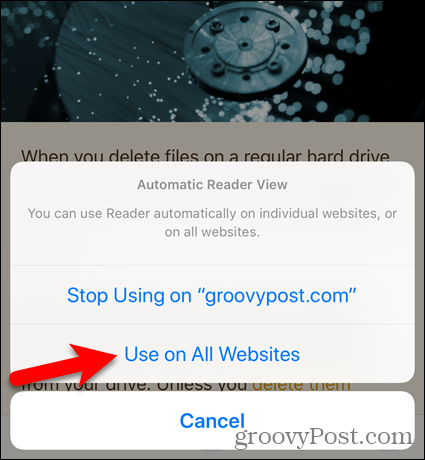
Pentru a reveni la vizualizarea normală doar pe pagina curentă, atingeți tasta Vizualizare cititor icon. Dacă doriți să dezactivați Vizualizare automată a cititorului pe toate paginile de pe site-ul curent, apăsați lung pe butonul Vizualizare cititor pictograma și atingeți Nu mai folosiți pe „[Site-ul curent]”.
Dacă ați activat Vizualizare automată a cititorului pentru toate site-urile web, dar a încetat să mai utilizeze Reader View pe site-ul curent, articole pe current site-ul web se va deschide normal, în timp ce articolele de pe restul web se vor deschide automat în Reader Vedere.
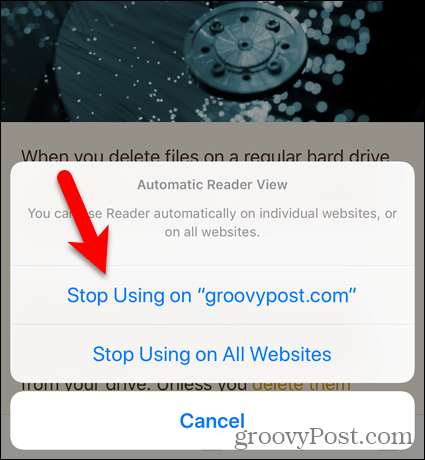
A dezactiva Vizualizare automată a cititorului pentru toate site-urile web, apăsați lung pe pictograma Viewer Reader și apoi atingeți Nu mai folosiți pe toate site-urile web.
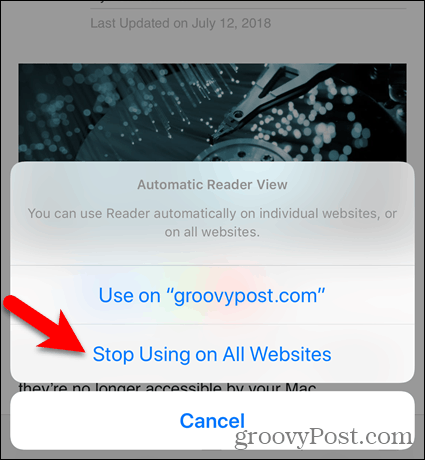
Folosiți Safari’s Reader View automat pe un Mac
A folosi Vizualizare automată a cititorului în Safari de pe Mac, navigați pe site-ul web pe care doriți să citiți articole din Viewer View. Apoi, faceți clic pe butonul Vizualizare cititor butonul din partea stângă a barei de adrese.
La fel ca în Safari pentru iOS, Vizualizare cititor butonul apare numai pe paginile web cu un articol.
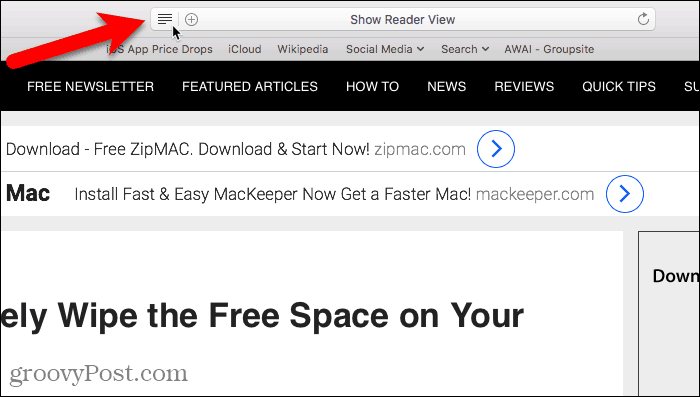
Vizualizarea cititorului este activată doar pentru pagina web curentă.
Apasă pe Vizualizare cititor butonul din nou pentru a reveni la vizualizarea normală pentru pagina web curentă.
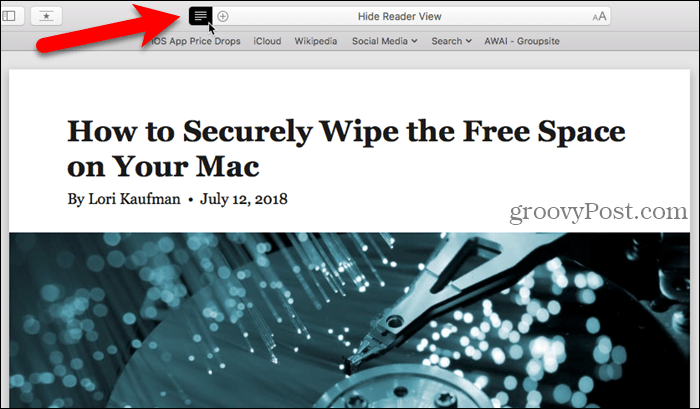
Pentru a activa automat Viewer View pentru toate articolele de pe site-ul curent, faceți clic dreapta pe butonul Vizualizare cititor buton.
Apoi, selectați Utilizați Cititorul automat pe „[Site Web curent]”.
Fiecare articol pe care îl deschideți pe un site web se va deschide automat în Viewer View.
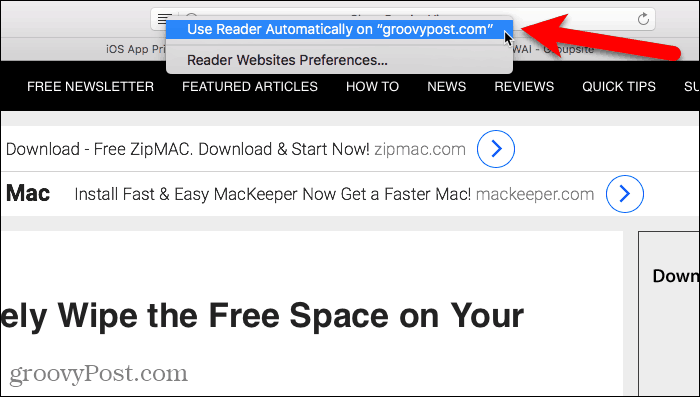
Vizualizarea cititorului face mult mai ușor să citești articole pe site-uri. Dar experiența poate fi îmbunătățită în continuare. Puteți personaliza aspectul paginii web în Viewer View.
Faceți clic pe butonul de litere din partea dreaptă a barei de adrese. Meniul pop-up oferă trei moduri de a schimba aspectul paginii.
- Pentru a modifica dimensiunea textului, faceți clic pe butonul mai mic „A”În partea de sus a meniului pentru a reduce textul mai mic. Sau faceți clic pe butonul mai mare „A”Pentru a face textul mai mare.
- Pentru a schimba culoarea fundalului din pagină, faceți clic pe unul dintre cercurile colorate.
- Pentru a schimba fontul din pagină, faceți clic pe fontul pe care doriți să îl utilizați.
Faceți clic din nou pe butonul scrisoare sau faceți clic pe meniu pentru a-l închide.
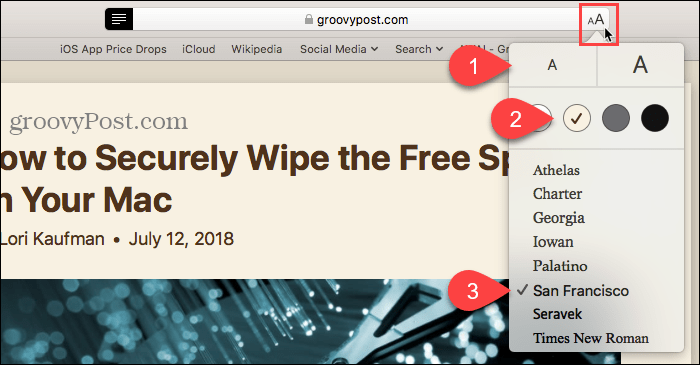
Pentru a opri utilizarea automat a Cititorului pentru un anumit site web, deschideți site-ul. Nu trebuie să deschideți un articol pe site-ul web pentru a face această modificare.
Apoi, du-te la Safari> Setări pentru acest site web.
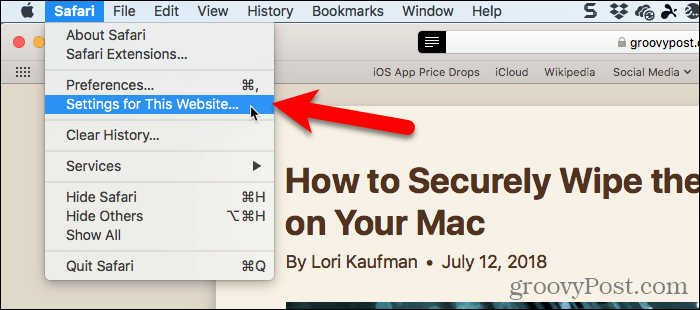
Debifează butonul Utilizați Reader când este disponibil caseta din dialogul pop-up. Acum, Viewer Reader nu se va activa automat pentru nicio pagină web de pe acest site.
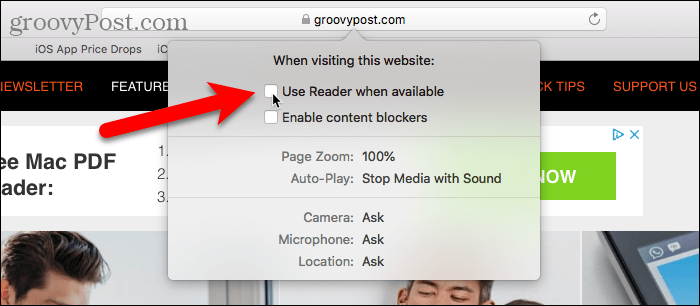
Dacă doriți să folosiți bara de instrumente, puteți adăuga un buton pentru a accesa caseta de dialog pop-up prezentată mai sus.
Faceți clic dreapta oriunde pe bara de instrumente și selectați Personalizați Bara de instrumente.
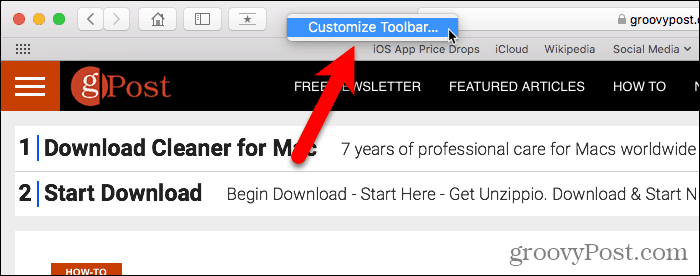
Trageți butonul Preferințe site-ului web buton din caseta de dialog popup către un loc din bara de instrumente.
Apoi apasa Terminat.
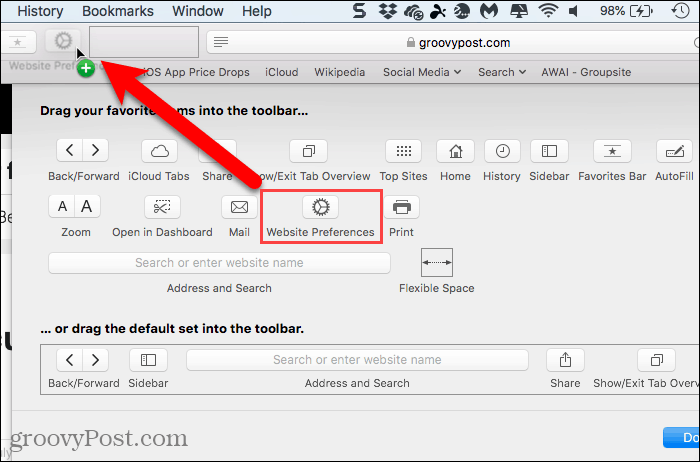
Acum puteți face clic pe butonul Preferințe site-ului web din bara de instrumente pentru a activa sau dezactiva opțiunea Utilizați cititorul când este disponibil.
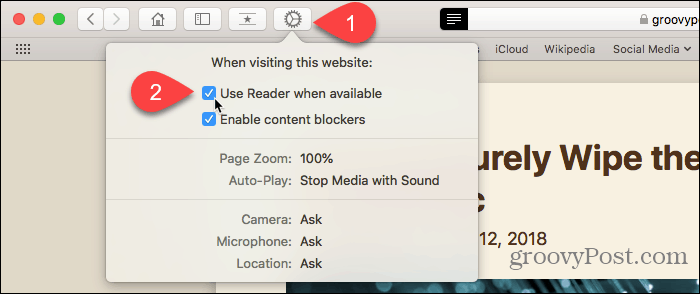
Dacă ați activat Reader View pentru mai multe site-uri web, îl puteți dezactiva (sau reabilita) pentru mai multe site-uri simultan, accesând Safari> Preferințe.
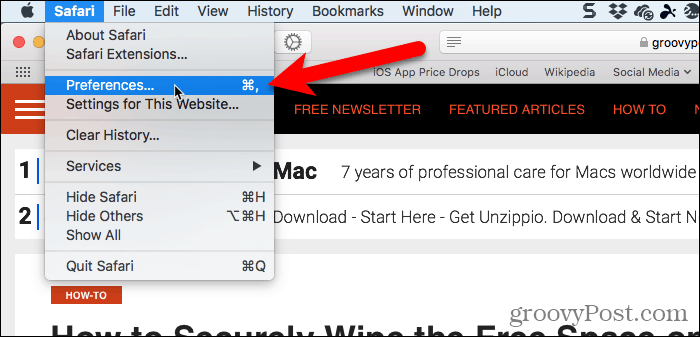
Clic Site-uri în bara de instrumente și asigurați-vă Cititor este selectat în panoul din stânga.
Sub Folosiți automat Reader pe site-urile de mai jos, puteți activa Vizualizarea cititorului Pe sau de pe pentru Site-uri deschise în prezent si pentru Site-uri web configurate momentan nu este deschis.
Dacă doriți să utilizați automat Viewer View pentru toate articolele de pe orice site, selectați Pe de la Când vizitați alte site-uri web lista verticală.
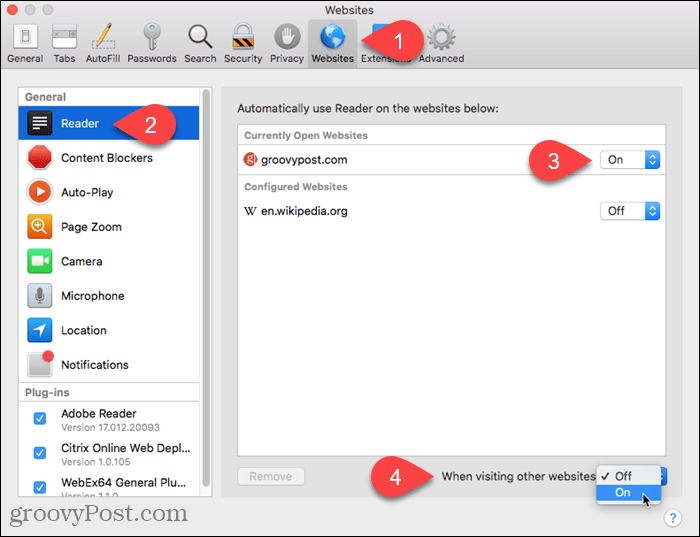
Lasă Safari să aibă grijă să simplifice paginile web pentru tine
Multe site-uri web au atât de multe lucruri suplimentare în paginile lor web, încât este greu de citit un articol fără a fi întrerupt de un anunț, un videoclip sau un dialog pop-up care blochează întreaga pagină, solicitându-vă să vă înscrieți la buletin informativ.
Reader View simplifică paginile web, făcând citirea articolelor mai ușoară și mai plăcută. Iar Safari activează automat Reader View când este disponibil, face și mai simplu.



